Mục đích
- Hỗ trợ cán bộ thư viện in nhãn sách, phích sách hay thẻ bạn đọc thư viện với các nội dung theo nhu cầu của đơn vị.
- Hỗ trợ tùy chỉnh hình thức, kích thước và in mẫu theo nhu cầu.
Các bước thực hiện
- Vào Hệ thống\Quản lý mẫu.
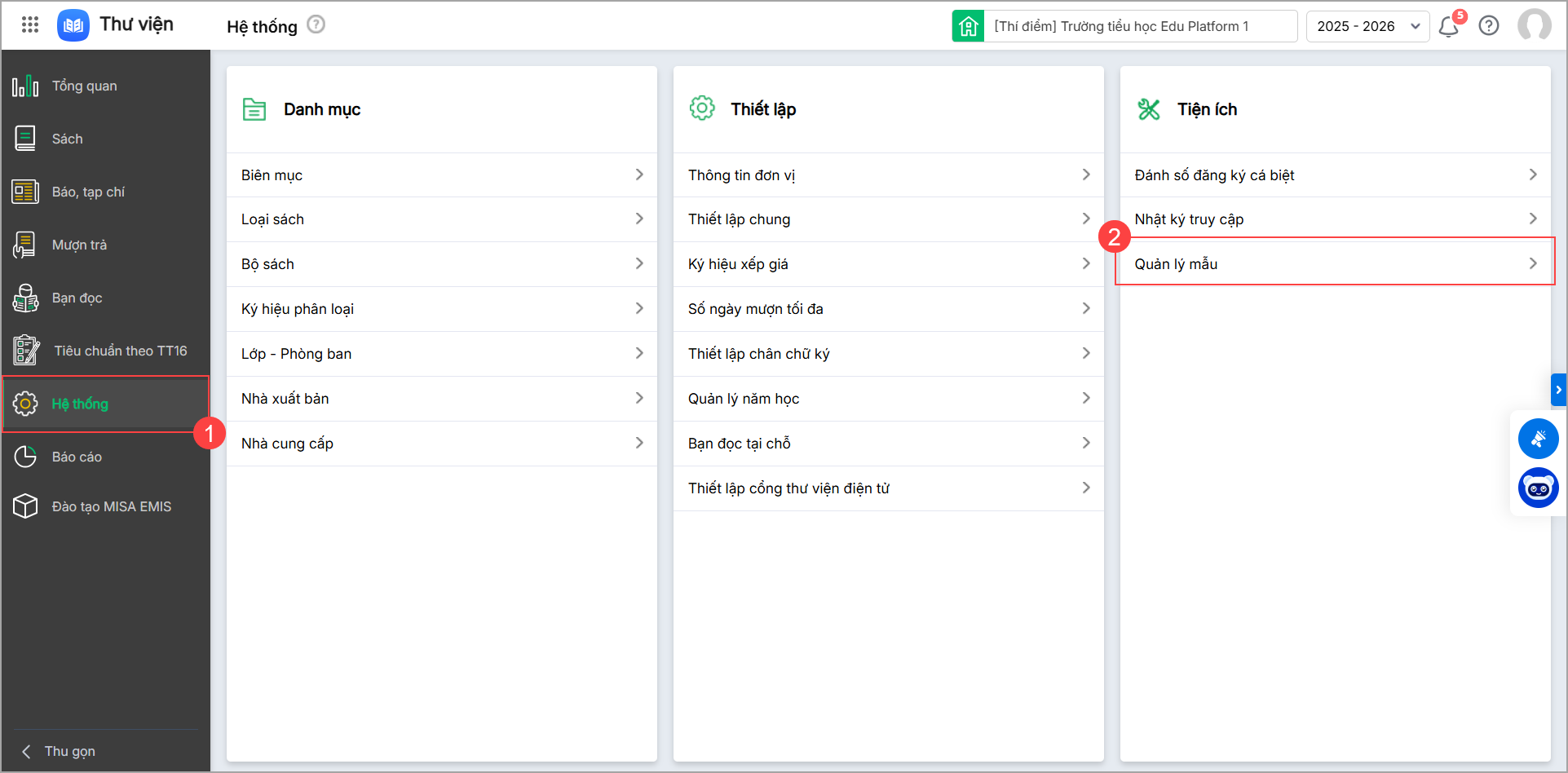
- Tại đây phần mềm mặc định sẵn một số mẫu sẵn để anh/chị sử dụng.
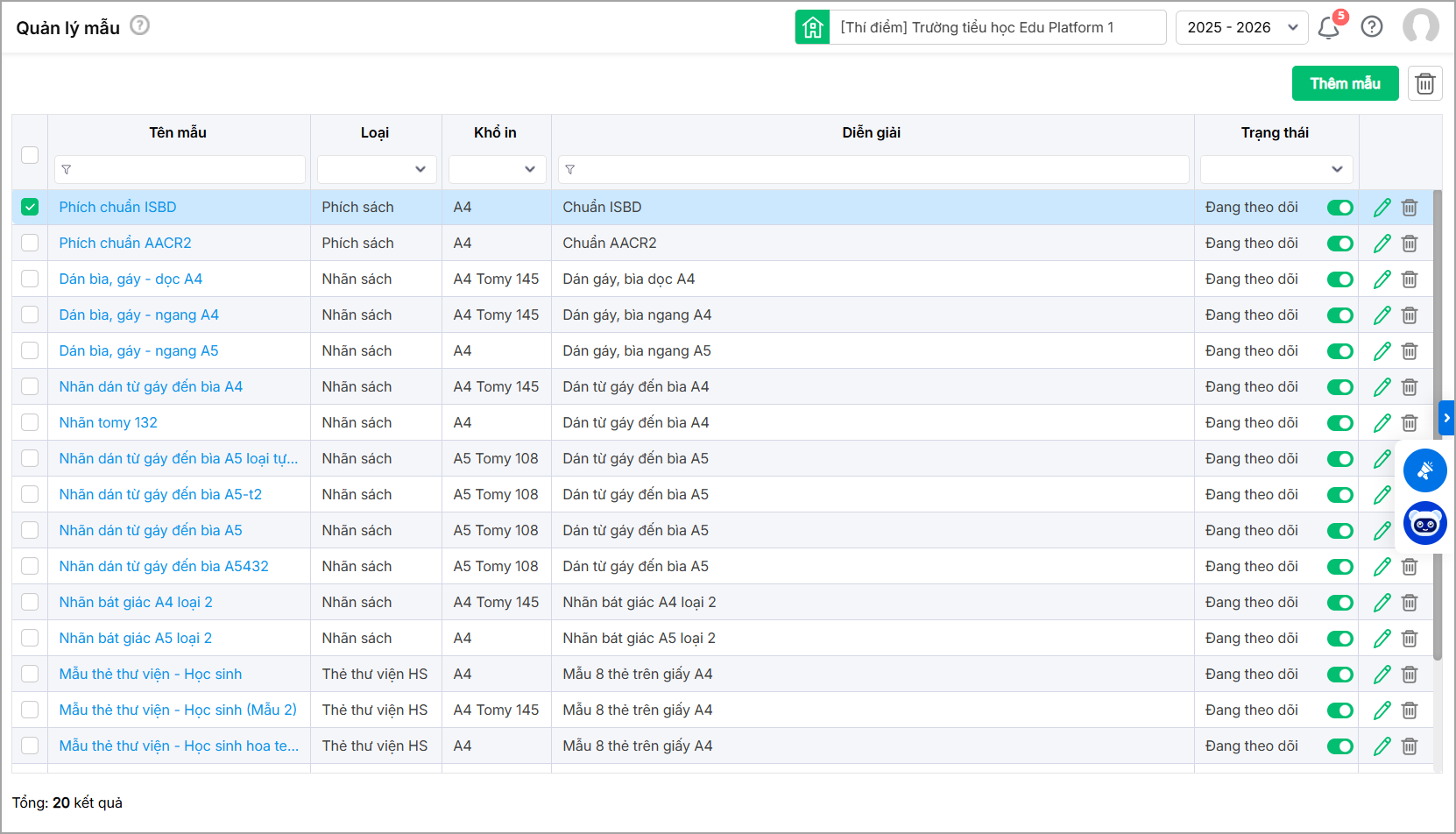
- Nếu phù hợp anh/chị có thể sử dụng luôn các mẫu có sẵn. Trường hợp chưa phù hợp anh/chị có thể chỉnh sửa hoặc thêm mẫu mới theo hướng dẫn dưới đây:
1. Chỉnh sửa mẫu
- Để tùy chỉnh mẫu theo nhu cầu sử dụng tại đơn vị, anh/chị nhấn vào biểu tượng cây bút tại dòng tên mẫu.
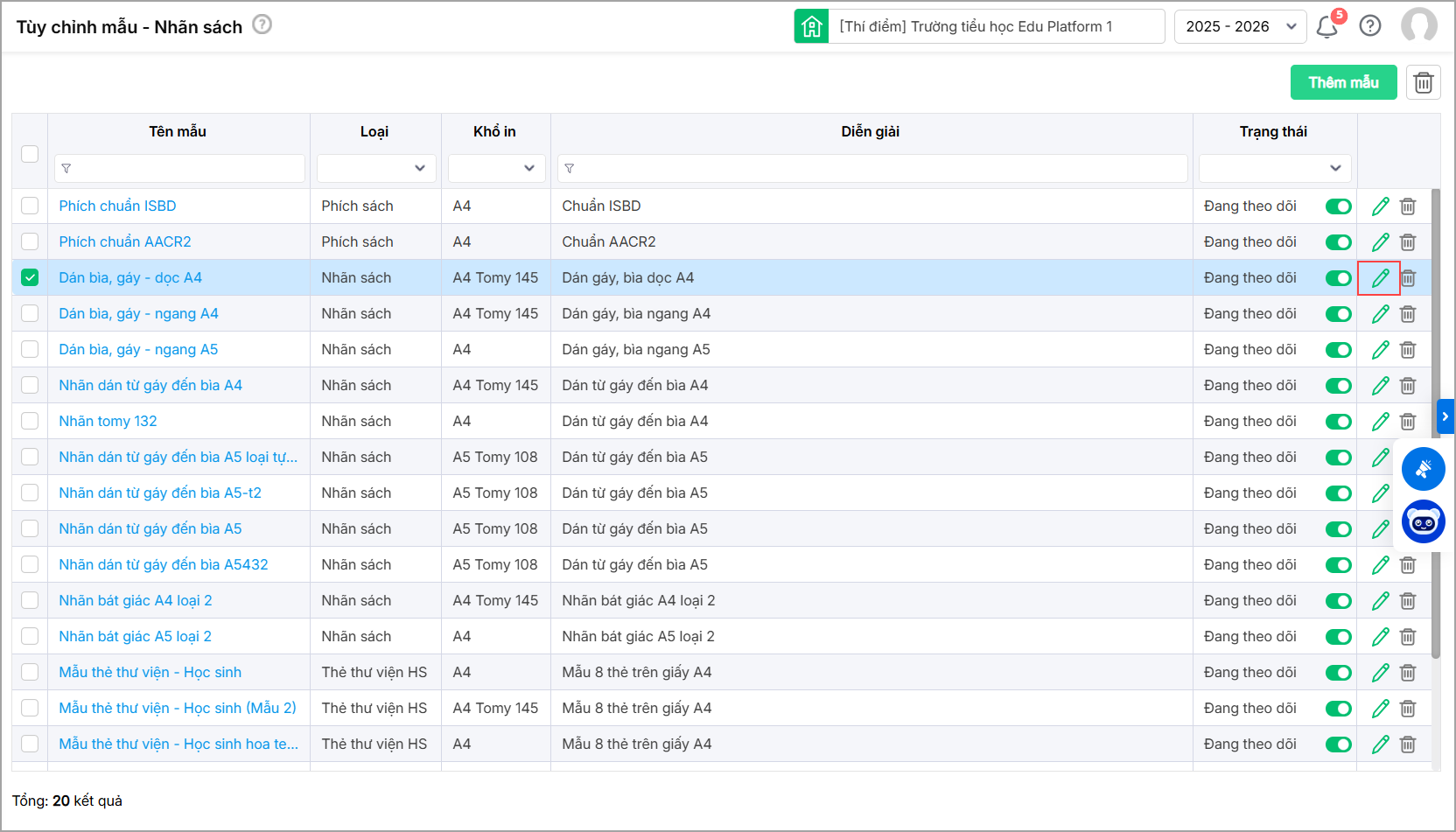
- Để thay đổi các thông tin chung như: Tên mẫu; khổ in; căn lề; số lượng; kích thước; khoảng cách,… anh/chị tùy chỉnh tại mục Thiết lập chung.
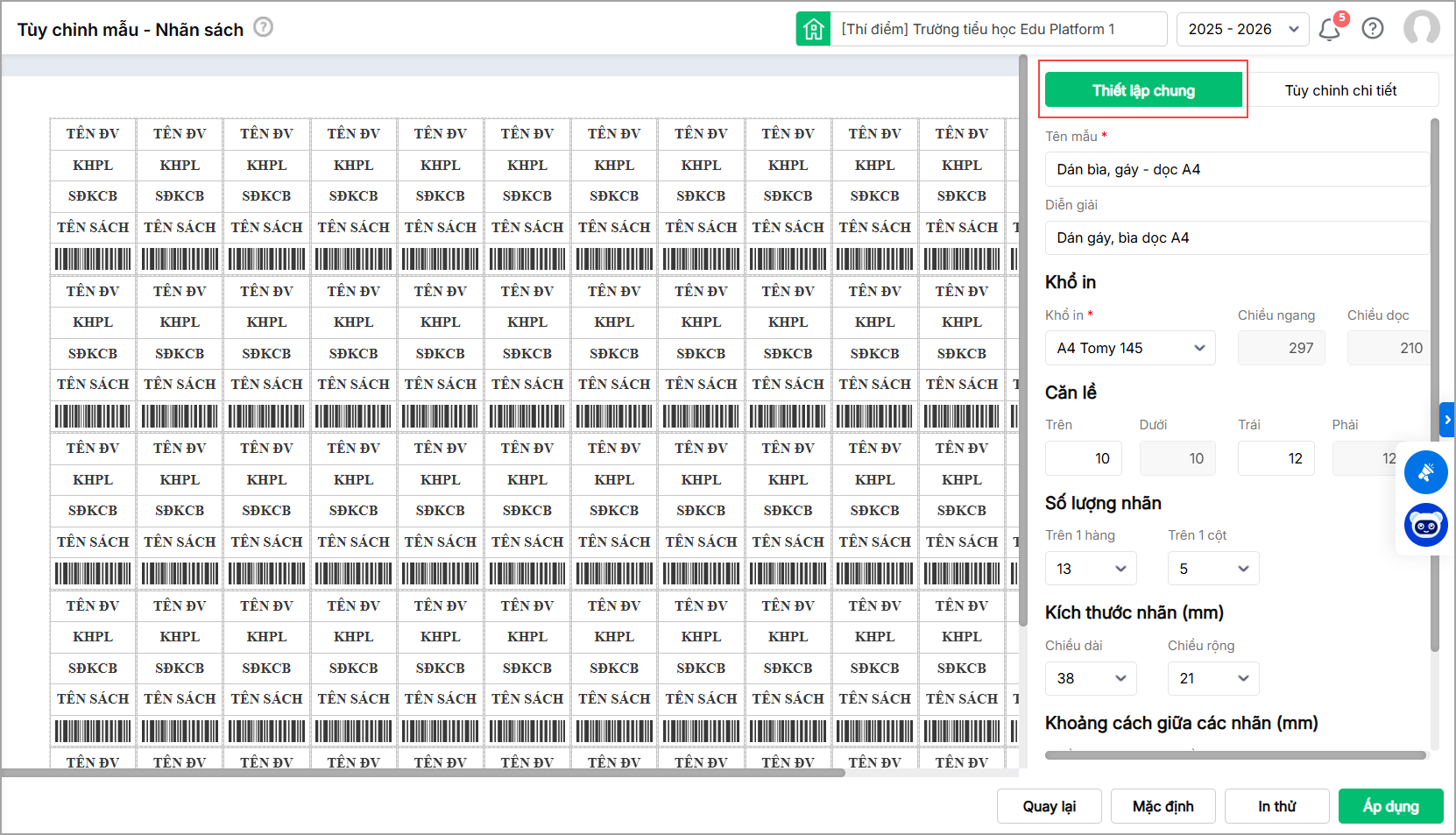
- Để tùy chỉnh thông tin ẩn/hiện trên trên mẫu cũng như sắp xếp vị trị thông tin, anh/chị thiết lập tại mục Tùy chỉnh chi tiết.

- Sau khi chỉnh sửa xong, anh/chị có thể chọn In thử để xem trước mẫu hoặc nhấn Áp dụng để lưu thay đổi.
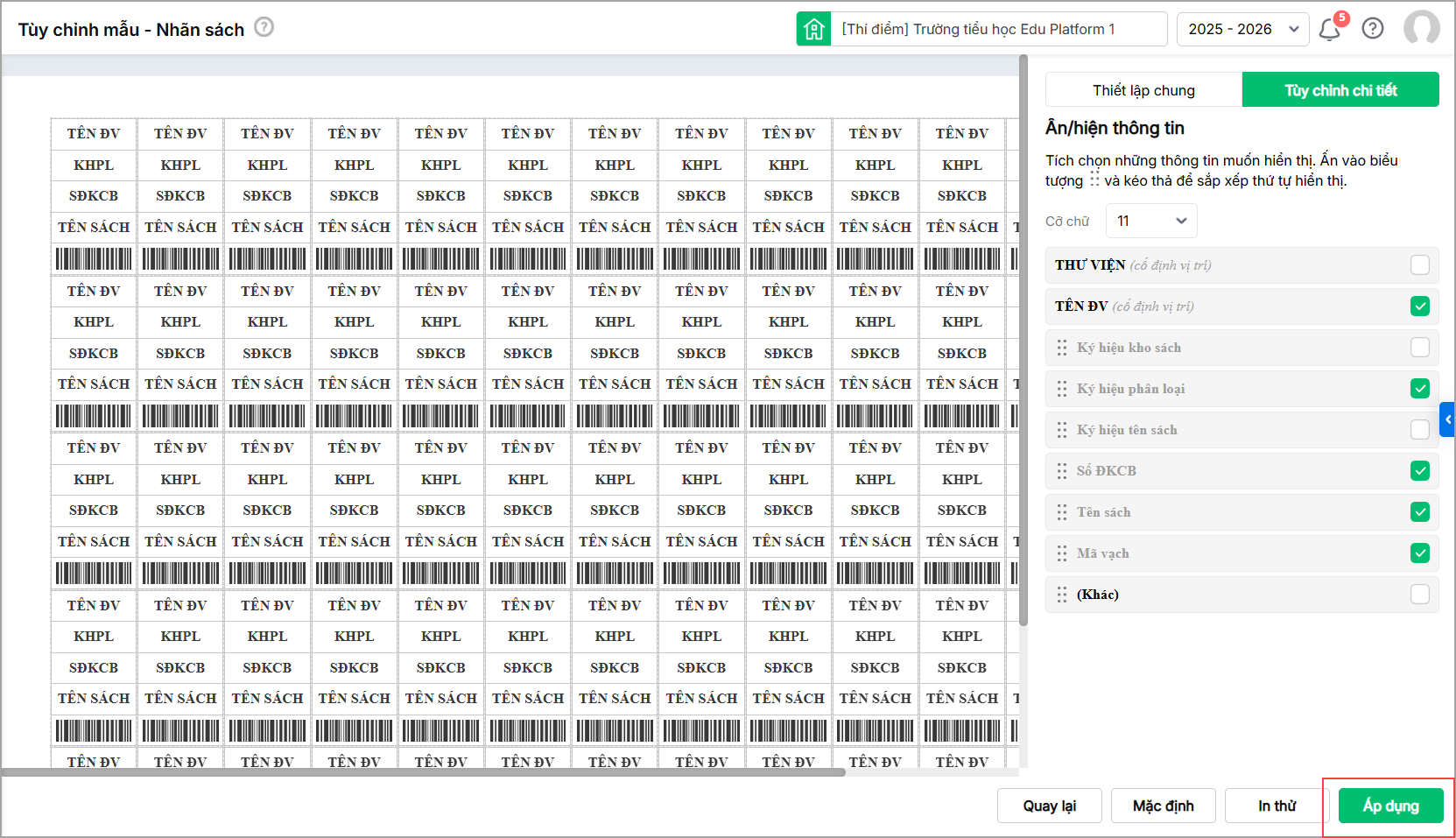 Lưu ý: Anh/chị có thể đưa mẫu về thiết lập ban đầu bằng cách chọn Mặc định.
Lưu ý: Anh/chị có thể đưa mẫu về thiết lập ban đầu bằng cách chọn Mặc định.
2. Thêm mới mẫu
- Để thêm mẫu mới theo nhu cầu, tại màn hình danh sách mẫu, chọn Thêm mẫu.
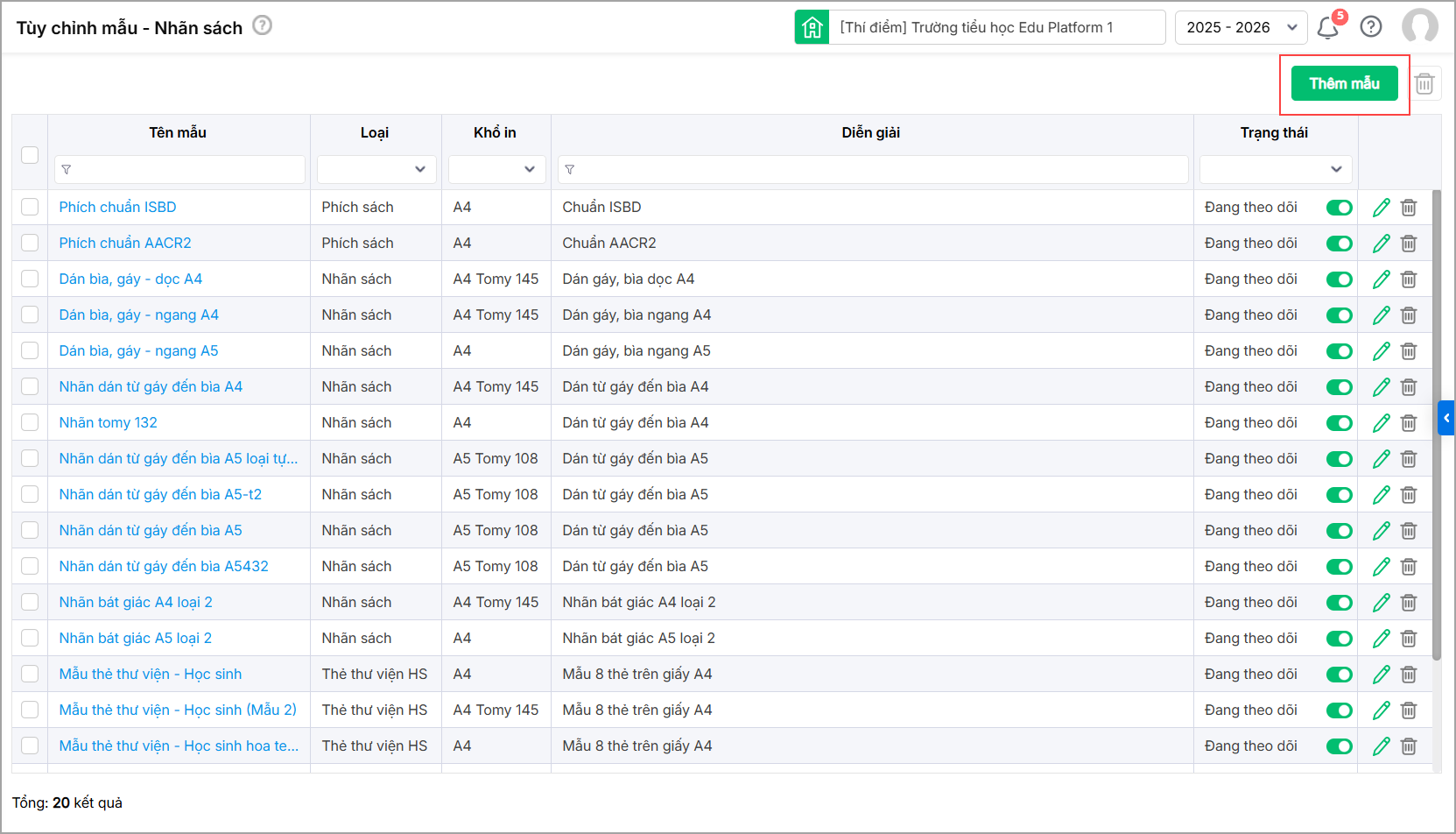
- Chọn loại mẫu cần thêm và nhấn Tùy chỉnh.
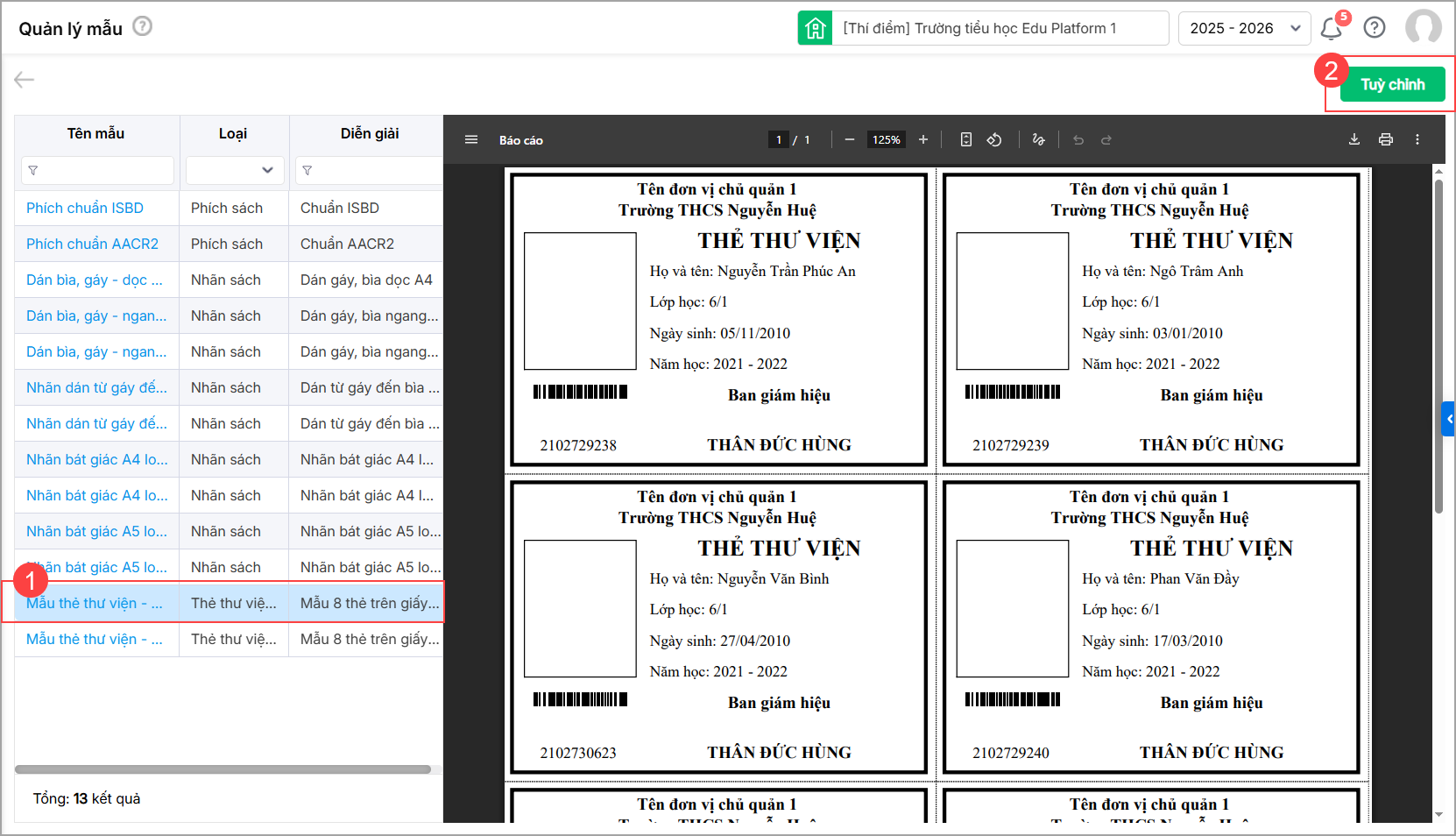
- Thiết lập thông tin và tùy chỉnh hiển thi trên mẫu tại mục Thiết lập chung và Tùy chỉnh chi tiết. Sau khi hoàn tất, nhấn Áp dụng để lưu mẫu mới.
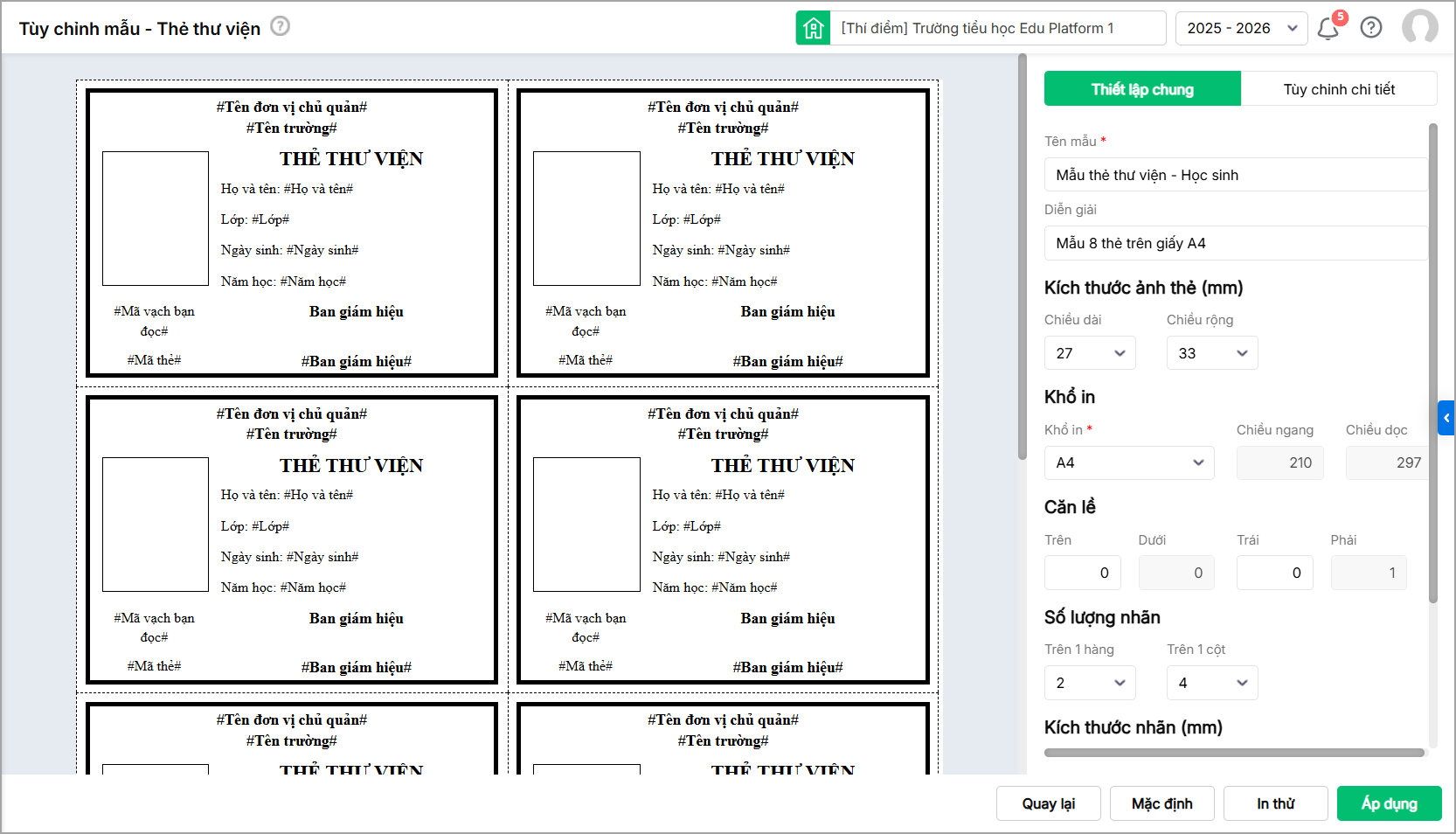
- Mẫu mới đã được thêm vào danh sách trên phần mềm.
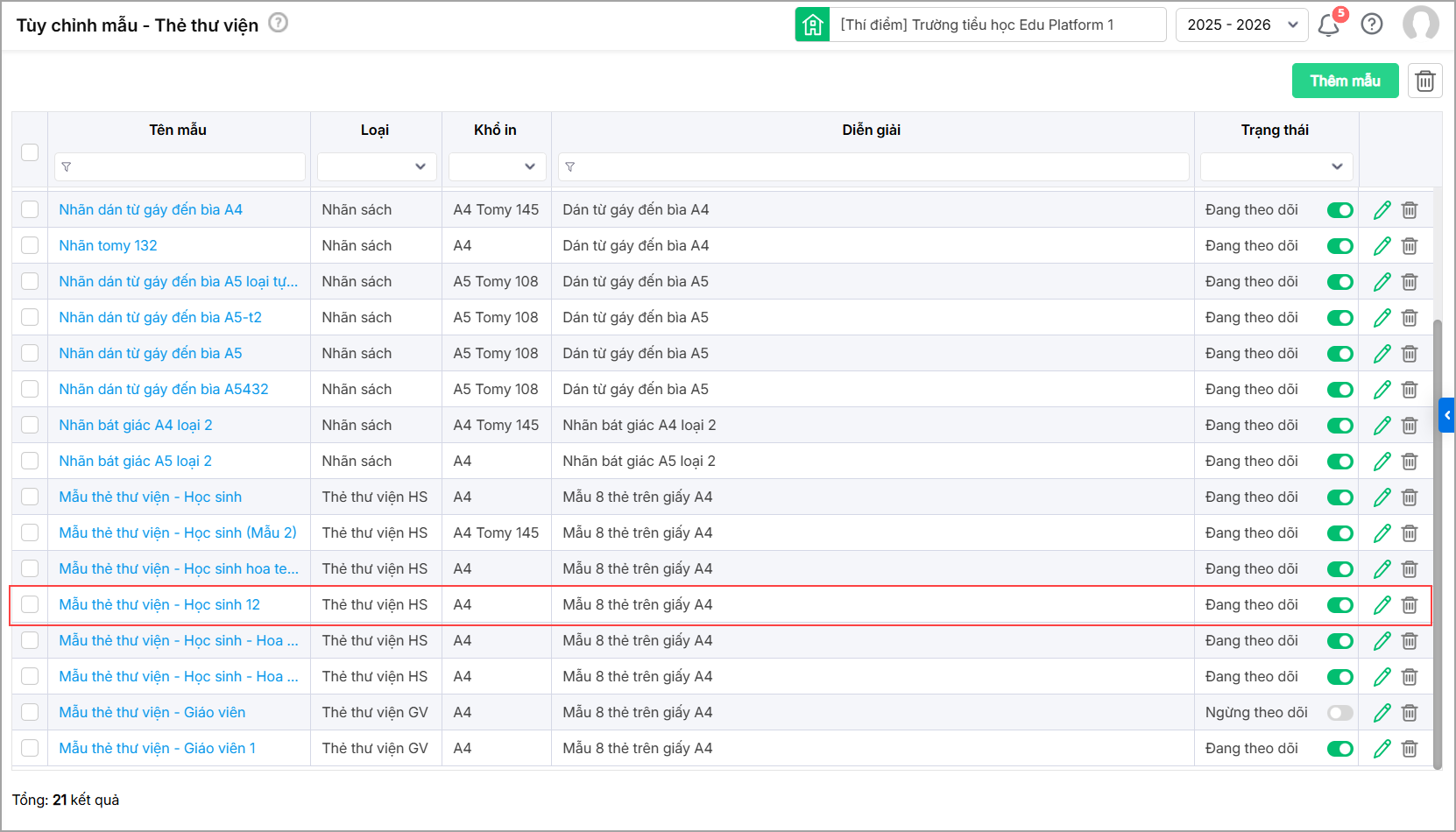
3. Xóa mẫu
- Với các mẫu không có nhu cầu sử dụng, anh chị có thể Ngừng theo dõi bằng cách tích chọn vào dòng trạng thái.
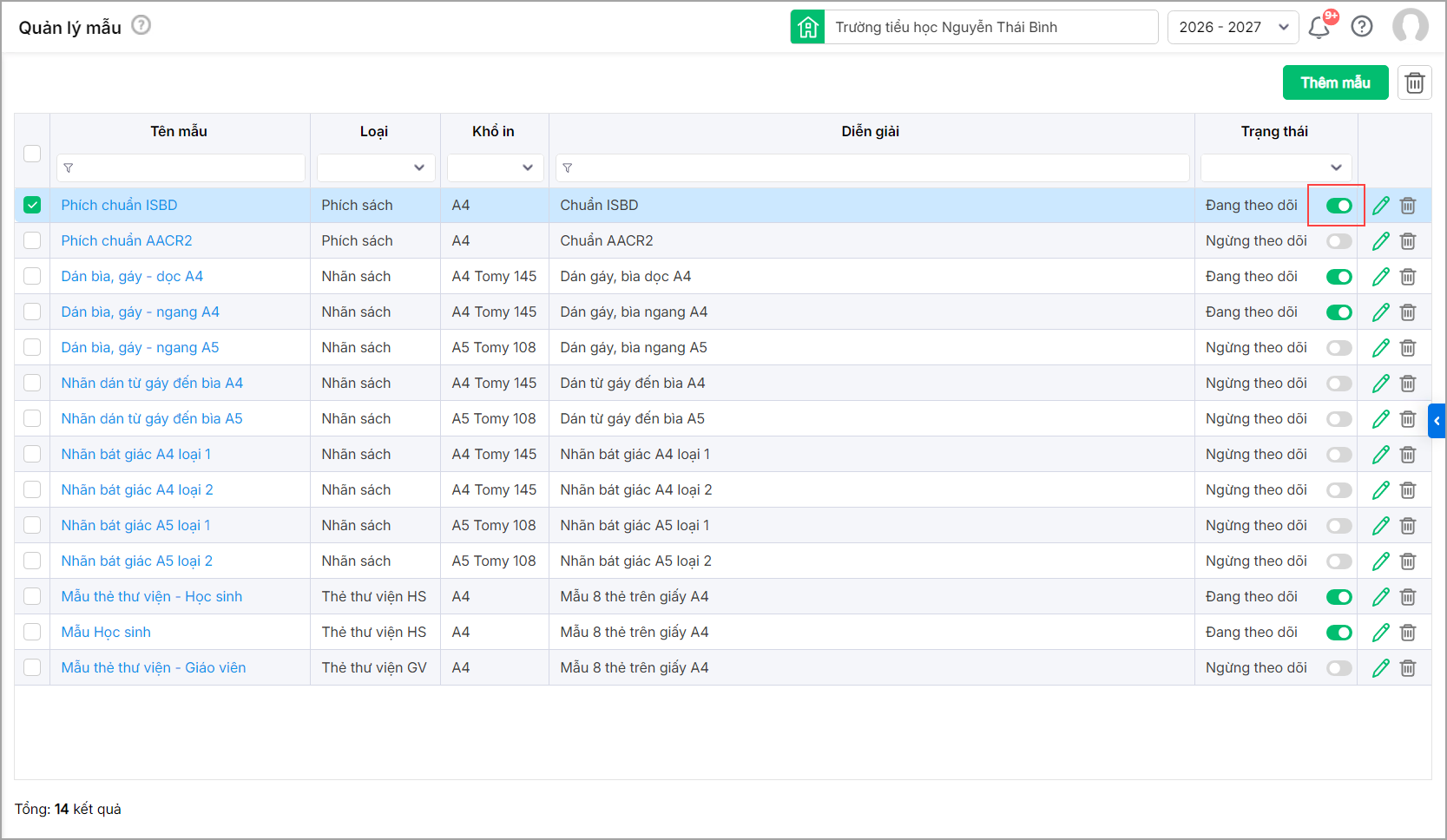
- Hoặc nhấn vào biểu tượng thùng rác tại dòng tên mẫu và xác nhận xóa mẫu.
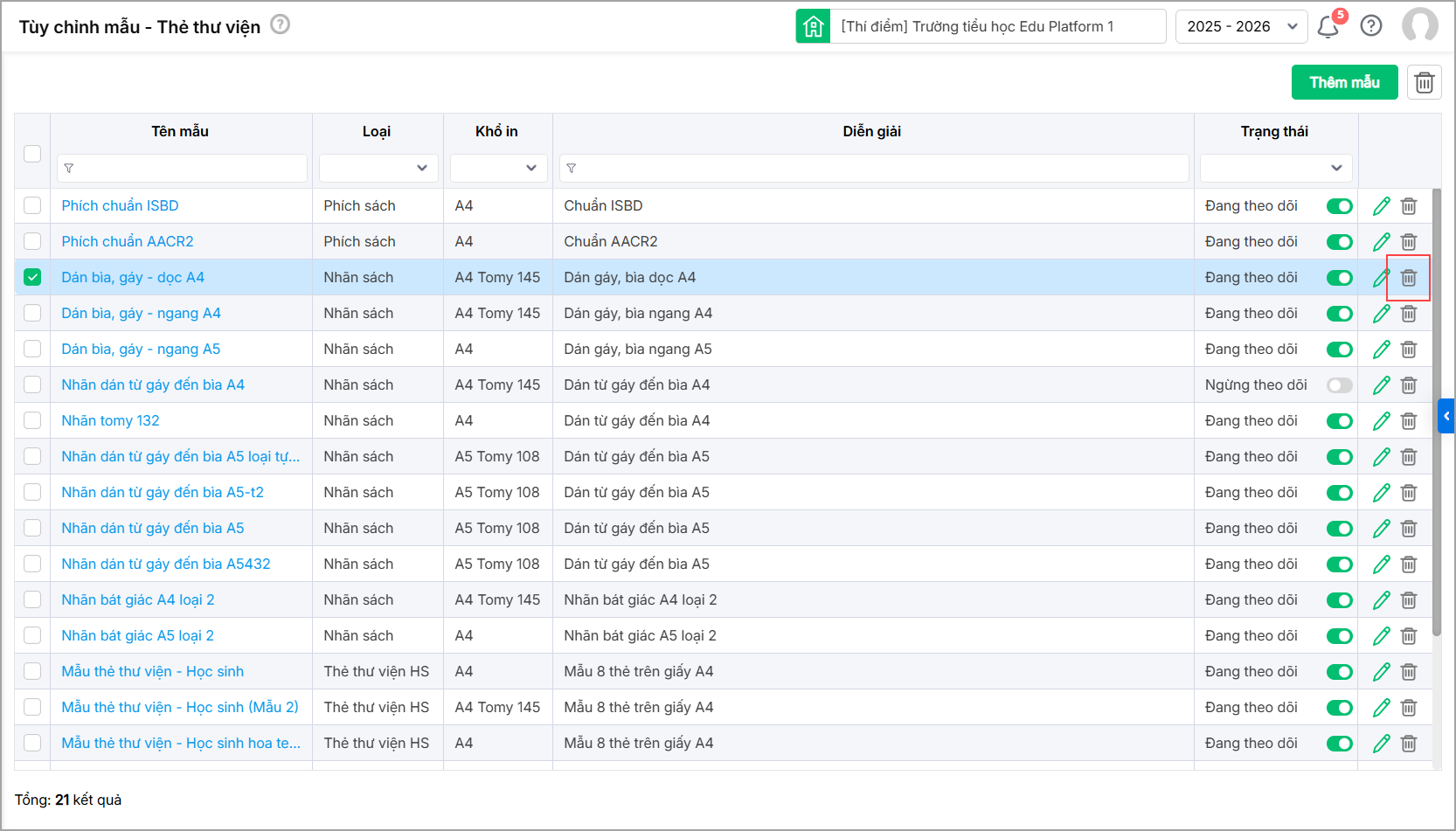
- Để xóa hàng loạt mẫu, anh/chị tích chọn các mẫu và nhấn vào biểu tượng thùng rác.





 024 3795 9595
024 3795 9595 https://www.misa.vn/
https://www.misa.vn/




